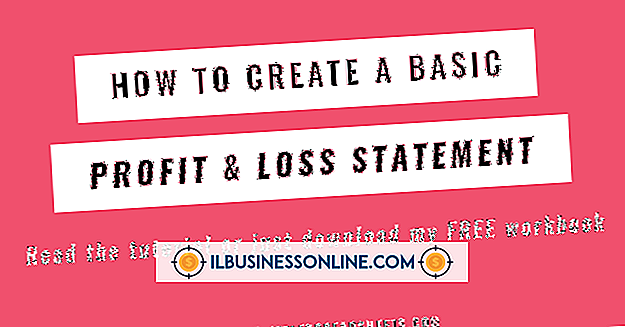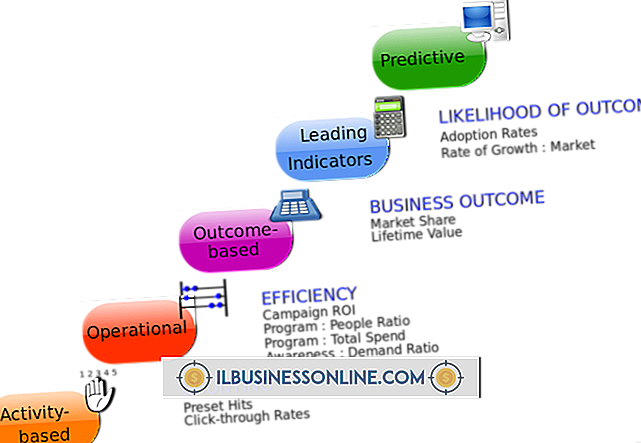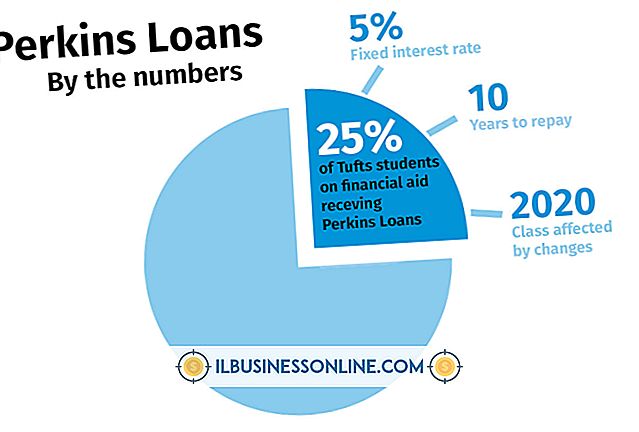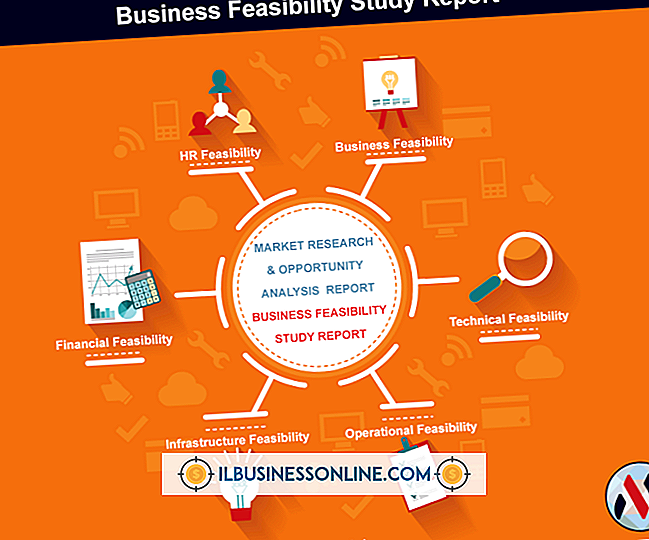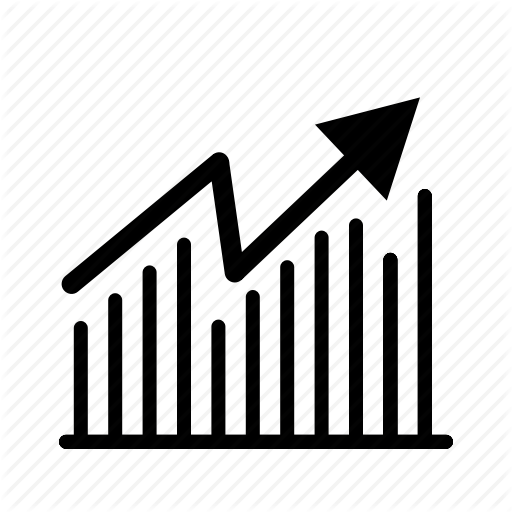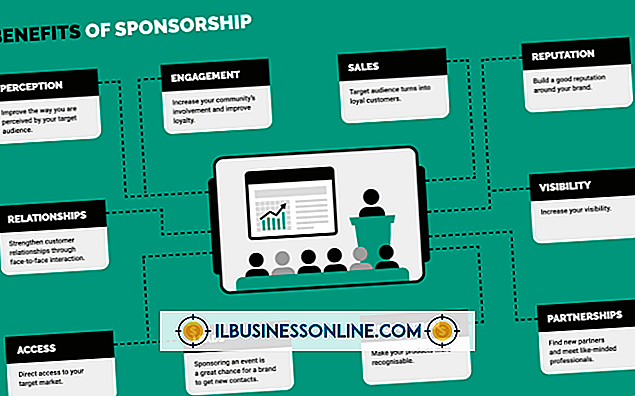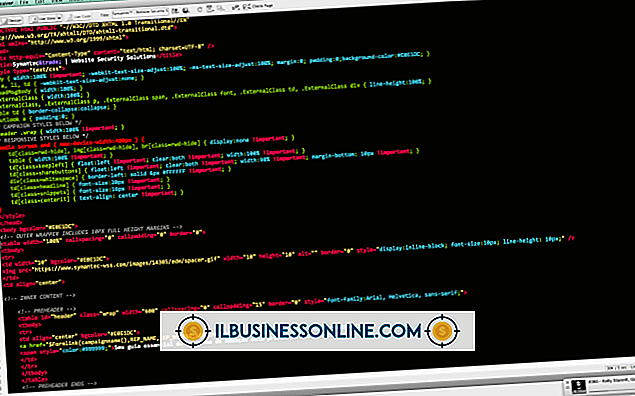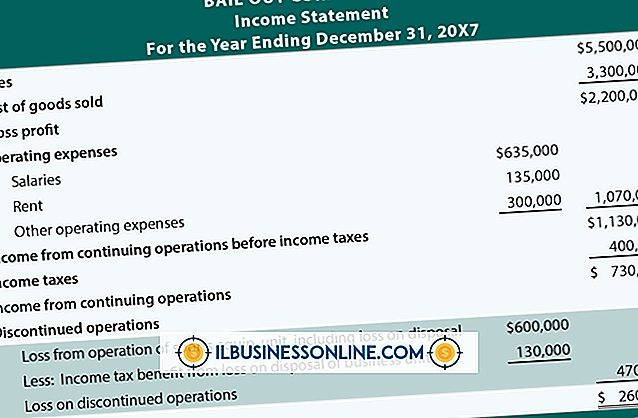Sådan deaktiveres phishing-filteret til Firefox

Firefox's indbyggede phishing-beskyttelse er designet til at holde din identitet og personlige oplysninger som adgangskoder sikkert. Ondsindede websteder forsøger at stjæle disse oplysninger fra dig, men Firefox's indstillinger blokerer som standard phishing-websteder. Når du besøger et sådant websted, blokkerer Firefox det og advarer dig om et muligt angreb. Deaktivering af denne funktion kan hjælpe dig med at fejle en fejl på din virksomheds hjemmeside. Hvis et websted du bruger til at gøre forretninger rapporteres som en webforfalskning til Firefox, kan du stadig få adgang til webstedet, men det er meget mere kedeligt at skulle gennemgå Firefox's advarsler.
1.
Klik på "Firefox" knappen og vælg "Valg". Vælg fanen "Sikkerhed".
2.
Fjern afkrydsningen fra "Block Reported Web Forgeries". Denne indstilling styr Firefox's indbyggede phishing-beskyttelse.
3.
Klik på knappen "OK" for at lukke menuen Indstillinger. Besøg den pågældende hjemmeside, og Firefox skal ikke længere vise advarslen om rapporteret webforfalskning.
Tip
- Hvis dette problem ikke opstår ofte, kan det være klogere at forlade Firefox's phishing-beskyttelse for at forhindre angreb fra andre websteder. Vinduet Rapporteret webforfalskning indeholder et link til "Ignorer denne advarsel". Når du har klikket på linket, vises din side med en "This is not a Web Forgery" -knap for at fortælle Firefox, at webstedet er sikkert.
Advarsel
- Microsoft definerer phishing som en form for identitetstyveri, der "bruger e-mail og svigagtige websteder, der er designet til at stjæle dine personlige data eller oplysninger som kreditkortnumre, adgangskoder, kontodata eller andre oplysninger." Hvis du deaktiverer Firefox's indbyggede phishing-beskyttelse, kan det muligvis føre til et sådant angreb.